2023年12月9日(日本時間)、VRChatのスマホ版(Android)がオープンベータとして公開されました。本記事ではスマホ版VRChat(Android)について、端末の必要スペックや操作方法などの基本情報をまとめていきます。
VRChat Beta is now available on Android for all #VRChat players!
— VRChat (@VRChat) 2023年12月8日
NO VRChat Plus subscription required! pic.twitter.com/U5fZ6OjTcR
VRChatとは
VRChat(VRチャット)はVR空間でユーザー同士がコミュニケーションを楽しめる、知名度・ユーザー数ともに世界最大級のソーシャルVR(≒メタバース)アプリです。
対応プラットフォームはPC VR(Steam)、Meta Quest 2/3/Pro、およびPICO 4。Windowsでは非VRのデスクトップモードもプレイできます。その他、2023年12月にはVIVEトラッカー(Ultimate)に対応した「VRChat for VIVE XR Elite」もリリースされました。いずれも基本料金は無料です。
スマホ版VRChatとは
スマホ版VRChatとはその名の通り、Androidのスマートフォン/タブレットでプレイできるVRChatです。2023年4月に発表され、8月にアルファ版がリリースされましたが、アルファ版はサブスクリプション「VRChat+」に加入している有料ユーザーだけが利用可能でした。
12月9日(日本時間)に公開されたオープンベータ版は誰でも無料で利用できるほか、VRChatのアカウントの代わりにGoogleアカウントでもログインできるようになっています。
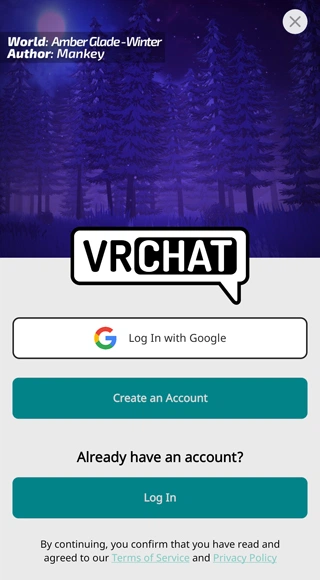

スマホ版VRChatの基本情報
それでは以下にスマホ版VRChatの情報を記していきます。2023年12月現在はベータ版のため、仕様は随時変更がかかるものと思われます。
動作環境(必要スペック)
Android版VRChatの動作環境(必要スペック)は「Android 10以降」「RAM 6GB以上」。筆者自身が動作確認した、あるいはネット上で動作報告が確認できた端末は以下になります。
なお、スペックを満たしている場合でもローエンドの端末では上手く動作しない場合があるとのことです。
【動作確認済み端末】
・ Google Pixel 8 / 8 Pro
・ Google Pixel 7 / 7 Pro
・ Google Pixel 7a / 8a
・ Xiaomi Redmi Note 10 Pro
【重要!】 UIの日本語化
2024年5月22日、VRChatのUIローカライズが実装され、日本語にも対応しました(Android版も含む)。英語が苦手な人は本格的にプレイを始める前に、まずはUIを日本語表示に切り替えましょう。
【UI日本語化の手順】
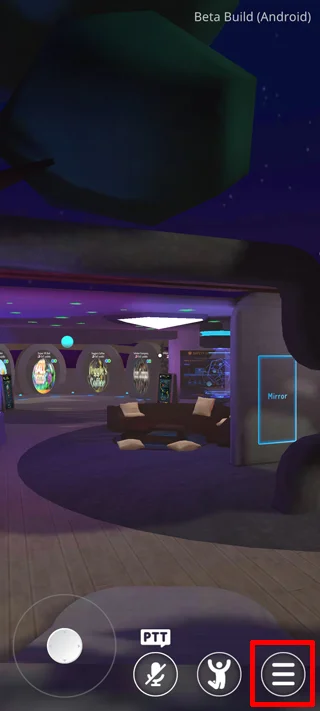
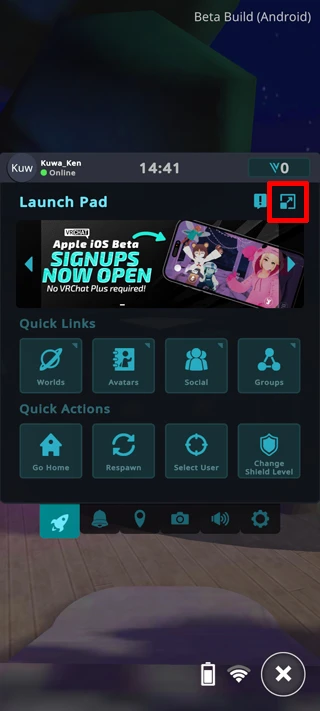
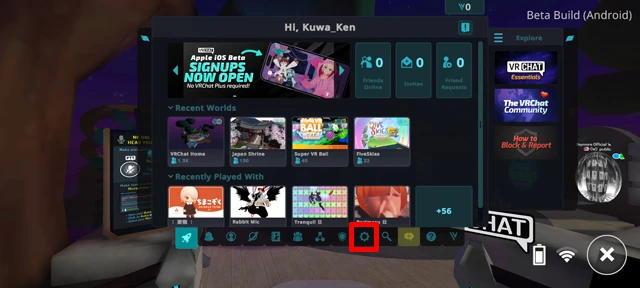
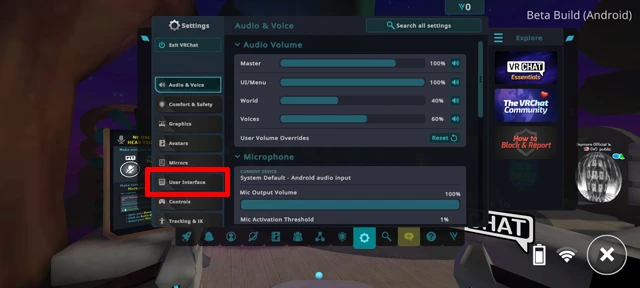
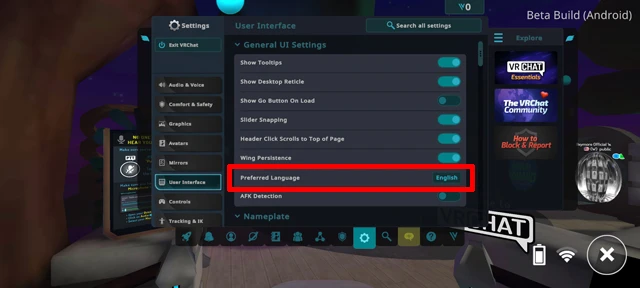
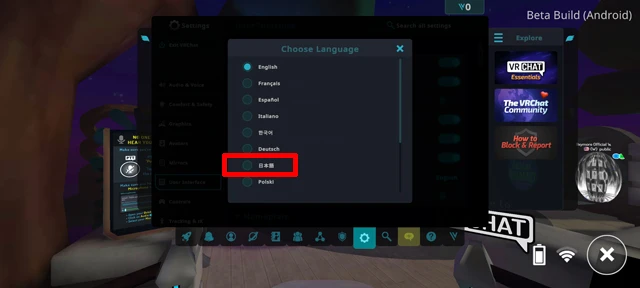
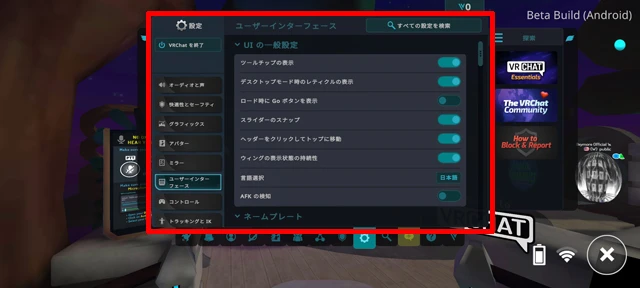
操作方法
スマホ版VRChatの操作方法は以下のとおりです(スクリーンショットはすべて英語UIのもの。解説は英語/日本語を併記しています)。
【移動】
- 画面左下側にあるサムスティック(丸いギミック)で前後左右の移動操作。サムスティックは画面左下の一定範囲内ならタップした位置に移動するため、画面を注視しなくても操作できる
- サムスティック以外の場所をスワイプすることで視点移動
- 画面の任意の場所をダブルタップ&押しっぱなしで自動的に前方向に移動開始。自動歩行中も画面スワイプで向きを変えられる。自動歩行はメインメニュー内「Settings / 設定」>「Controls / コントロール」>「Enable Auto Walk / 自動歩行の有効化」でオン/オフ可能
- 視点操作の感度(Look Sensivity)はLaunch Pad(クイックリンク)内「Settings / 設定」>「Mobile / モバイル」、またはメインメニュー内「Settings / 設定」>「Controls / コントロール」から調整可能
- 画面のタテ/ヨコ設定はLaunch Pad内「Settings / 設定」>「Mobile / モバイル」、またはメインメニュー内「Controls / コントロール」で設定可能。スマホ端末の自動ローテーション機能がオンになっていれば自動的にタテ/ヨコが切り替わる
- 【未実装】 画面の左端または右端をタップ/長押しするとその方向に自動的に回転。自動回転の速度はLaunch Pad内「Settings / 設定」>「Mobile / モバイル」、またはメインメニュー内「Controls / コントロール」で調整可能
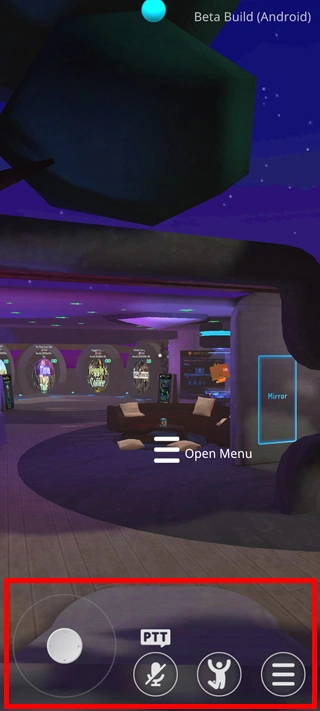
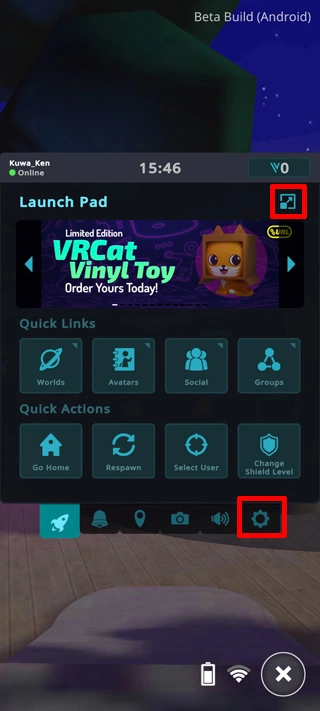
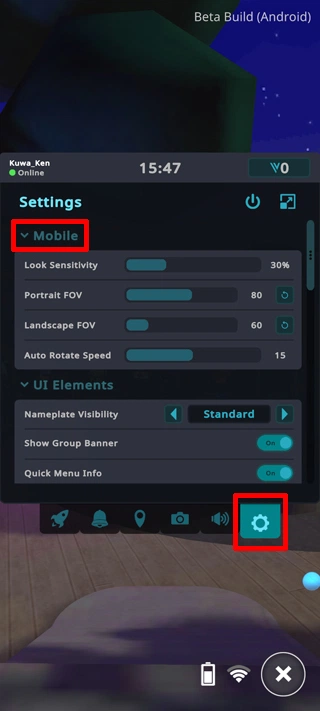
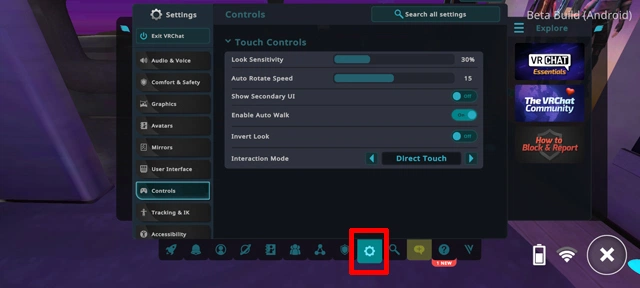
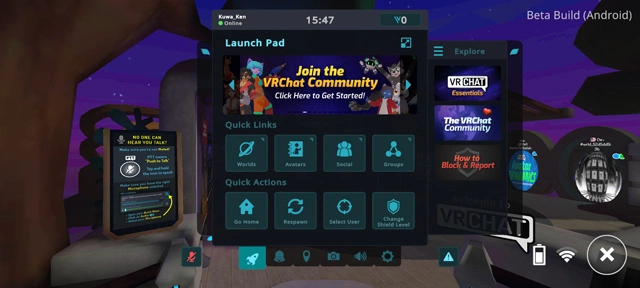
【オブジェクト選択】
- オブジェクトは直接タップすることで持つことができる。メインメニュー内「Settings / 設定」>「Controls / コントロール」でダイレクトタッチ(Direct Touch)とレティクルエイム(Reticle Aim)の切り替えが可能
- インタラクション可能なオブジェクトをタップする/カーソルを合わせると、画面にSelectボタン(手のひらマーク)が表示
- 装備したものを外すには、画面右側に表示されたボタン(斜線入りの手のひらマーク)をタップ
- メインメニュー内「Settings / 設定」>「Controls / コントロール」>「Show Secondary UI / セカンダリUIを表示」をオンにすると、アイテムのオン/オフボタンを画面左側にも表示
- ワールドUI(ボタンやスライダーなど)はタップで操作可能
- 【未実装】 手に取ったオブジェクトは自動的にホールドされる。自動ホールドはメインメニュー内「Controls / コントロール」>「Enable Auto Hold」でオン/オフ可能
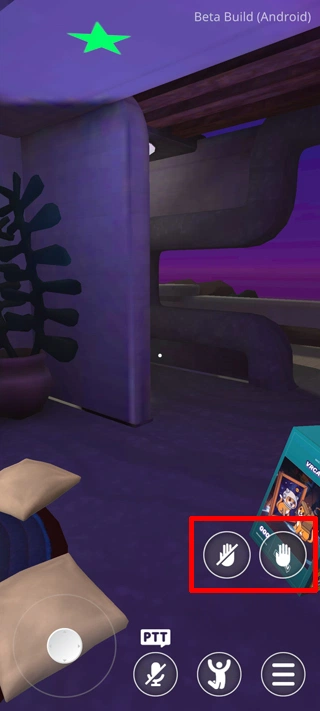
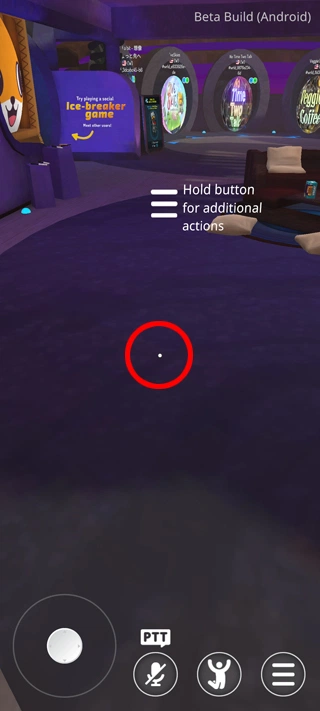
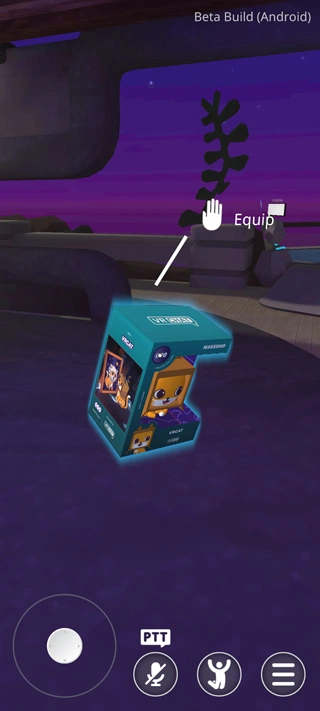
【ナビゲーション】
- ジャンプボタン長押しで「しゃがみ」「伏せ」ボタンが出現
- Launch Padボタン長押しでアクションメニューとメインメニューのオプションが出現
- アクションメニューのカーソルは画面上の任意の場所をタップ/スワイプすることで操作可能
- メインメニューを開くと強制的ヨコ向き表示になり、メインメニューを閉じると元の向きに戻る
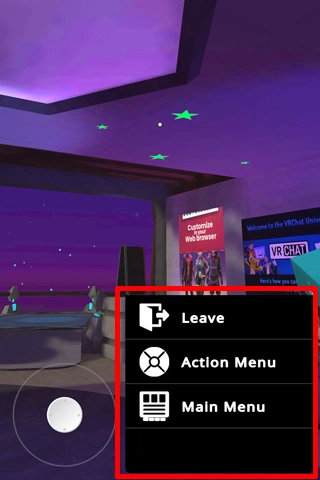
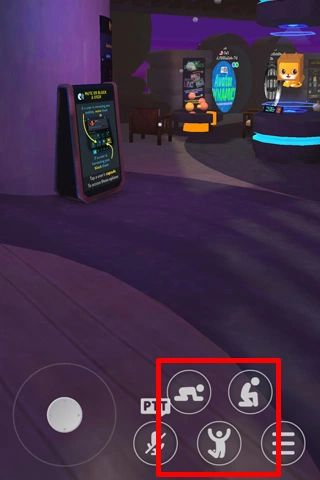
Android版VRChatでできること/できないこと
- スマホ版VRChat(Android)では、Meta Quest向けに作られたコンテンツが利用可能
- 各種UIはタテ画面が基準になっているようで、ヨコ画面ではメニューなどの文字サイズが小さく読みづらい。ただしメインメニューはヨコ画面でしか出せない
備考
iPhone(iOS)版は?
iOS版の開発も2023年4月の段階で発表されています。ただし2023年12月現在、続報はありません。
【追記】 2024年5月7日、iOS版(クローズドベータ)の発表およびテスターの募集が発表されました。
VRChat公式ドキュメントは?
Android版に関するVRChat公式ドキュメントはこちら。ただし英語のみです。公式ドキュメントではトラブルシューティングやログファイルへのアクセス方法についても記載があります。
余談
他のVRChat関連記事は下の「関連記事」のコーナーにあります。併せてお読みください。



